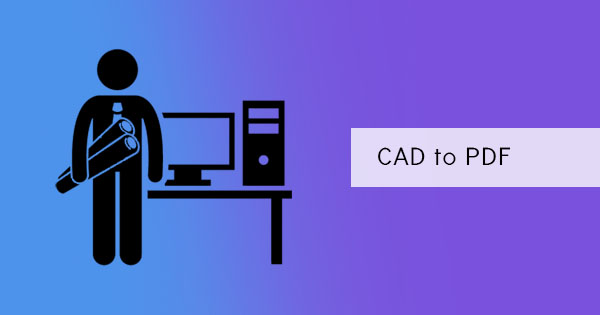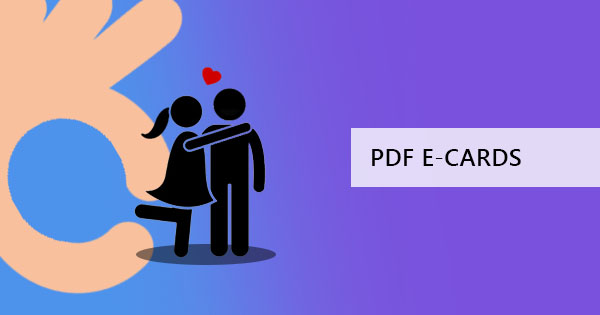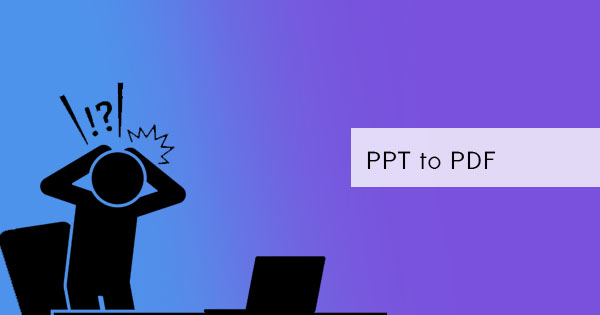
PowerPoint 是一個強大的工具,你可以用演示文稿,如果你需要創建一個視覺刺激材料,你去一個程序。 雖然你們很多人認為你知道它的一切,但大多數人沒有 & rsquo 的; 沒有真正意識到這個工具真的是多麼強大。 例如,你知道你可以在 PPT 進行屏幕錄製嗎? 那麼,PowerPoint 應用程序不僅僅是子彈點,圖像,文本,背景和動畫更多。 你可以在這裡學習 DeftPDF,但首先,讓我們告訴你為什麼 PPT 對你的生活意味著更多。
投影片的優點?
PowerPoint 是一個專注於創建電子演示文稿的軟件。 大多數業務,會議,班級和培訓更喜歡這種格式,因為它可以很容易地與主題收集和顯示在個別幻燈片其安排理解。 隨著 PowerPoint(PPT),用戶可以成為與他們的演示文稿的視覺效果,使演示文稿引人入勝,協作更容易,創造力被觸發。
許多人認為 PPT 非常有用。 使用它的優點和優點可以在以下三個要點的摘要中確認:
動態簡報。透過創意簡報和數位視覺效果,呈現變得更容易。 以往在情緒板、靈感表、藍圖和大印刷圖中的內容,現在只要插入電腦就能投影。 由於它易於使用,設計也很容易做到。
自信溝通。 雖然大多數主講者和講者都背誦他們的演講,但有一個 PPT 及其主講者觀點允許更多的信心,給他們一個 & ldquo; 作弊表 & rdquo; 在演示過程中。 什麼 & rsquo 的; 是一個主持人觀點你說嗎? 它 & rsquo 的; s 的功能,其中你的計算機只投影當前幻燈片給觀眾,但顯示你的筆記和演示過程中下一張幻燈片。 此外,有一個視覺吸引人的演示可以捕捉觀眾的注意力,增加他們傾聽的興趣。
適合任何人。 願你成為觀眾或主持人,PowerPoint 可以為你服務。 作為主持人,用戶友好的程序將給你一個簡單快捷的方式來發揮創意。 演示文稿的複印件贏得 & rsquo 的; t 是必要的,因為它可以很容易地通過電子郵件發送出來,也可以在 USB 上複製。& nbsp;
作為一個觀眾,任何年齡或行業都可以通過這個節目了解演示文稿,並且可以很容易地識別或記住當前的視覺效果主題。& nbsp;
& NBSP;
投影片的秘密
1. 將您的 PPT 轉換為 PDF、MPEG 或 GIF
是的,你可以將它保存在不同的格式,它沒有 & rsquo 的; t 停止到 PPT 或 PDF,它可以是在電影,視頻,甚至在 GIF。 透過變更儲存類型,您可以選擇您希望文件成為的任何檔案類型。

2. Convert PDF to PPT in one click & NBSP;- use DeftPDF online converter
你曾經有一個 PDF 文件,你想轉換回PowerPoint? 一樣有用的 PDF 可能是,總有一段時間,當你需要將文檔轉換回演示文稿格式,你知道你可以通過使用一個用戶友好和可靠的軟件 DeftPDF 來完成這一點。
如何使用 DeftPDF 將 PDF 轉換為 PPT?
第一步: 請前往 網上購物網 並瀏覽至PDF 轉換至 PPT 工具
第二步: 上傳您的 PDF 檔案

步驟三: 按 [轉換] 並透過下載至電腦儲存檔案

正如你所看到的,它 & rsquo 的; 是最好的辦法,因為它 & rsquo 的; 是一個快速和簡單的修復您的 PDF 轉換。 免費使用,當然!
3. 你知道你可以很容易地使用 PPT 製作信息圖表嗎?
無需使用在線工具,或從頭開始一個油漆,Photoshop 或 InDesign,所有你需要的是 PPT & rsquo 的; 的信息圖表模板,你可以從程序本身找到。 只需打開一個新的模板,然後點擊 & ldquo; 信息圖表 & rdquo; 從選項中,然後編輯內容!

4. 相片幻燈片和迴圈簡報
對於攤位,集市或家庭活動,PPT 可以是一個簡單的修復,這將給你一個額外的香料為您的家庭活動或您的業務 & rsquo; 攤位。 這是特別有用,如果你想在特定期間招待你的觀眾,或者如果你想展示一個產品或你的家庭的照片 & rsquo 的旅行不斷。 從插入標籤使用照片幻燈片和通過配置幻燈片設置自動播放。

5. & NBSP;3D models and PowerPoint
Give a creative presentation with a 3D model on PowePoint! With the updates given by Microsoft on the new PowerPoint available on the Office365 subscription, you can now create photographic animations by using morph transitions together with the 3D models. & NBSP;Don’t have a 3D model? Microsoft integrates with an online 3D community 3D 混音 ,並可讓您匯入已建立的 3D 模型。

6. 共同合作並建立
現在,Microsoft 簡化了線上共同作業,並與您的團隊一起製作簡報。 您可以透過線上儲存分享簡報、同時共同撰寫作品,並在任何人在編輯專案期間和之後追蹤變更。 使用 PowerPoint 2010 或更新版本共同作業,並在微軟支持網站在這裡。

7. 無需其他應用程式的螢幕錄影
製作一個教程,演示並直接使用 PowerPoint 記錄您的屏幕! 不需要安裝額外的擴充功能或應用程式,只要按一下 [插入] 索引標籤並選取 [& ldquo; 螢幕錄製 & rdquo; 按鈕,即可輕鬆完成此操作。 這將允許您記錄內部或外部的 PowerPoint 應用程序屏幕的任何選定部分,並將錄製的材料直接插入幻燈片。

8. 你做什麼 & rsquo 的; 不知道 & ndash; 告訴我!
在 2016 和更高版本的 PowerPoint 中,微軟提供了一個功能 & ldquo; 告訴我。& rdquo; 如果你問我,它 & rsquo; 像一個現代和更好的版本的剪輯,喜歡建議微軟的用戶。 這一次,& ldquo; 告訴我 & rdquo; 是在一個燈泡形式,一旦點擊,讓你問你想做什麼,並立即獲得功能,或者至少得到幫助。